Android Studio에서 RecyclerView 활용하기
안드로이드 애플리케이션 개발 과정에서 데이터 목록을 화면에 표시해야 하는 경우가 자주 발생합니다. 친구 목록, 채팅 기록, 피드 등 여러 애플리케이션에서 리스트 형식이 사용되며, 이를 구현하기 위해 가장 많이 사용되는 것이 리사이클러뷰(RecyclerView)입니다.

리사이클러뷰의 특징
리사이클러뷰는 리스트뷰(ListView)와 유사하게 데이터를 나열하지만, 성능과 메모리 사용량에서 많은 장점을 가지고 있습니다. 리스트뷰는 모든 항목을 한 번에 로드하여 화면에 표시하므로 메모리 소모가 커질 수 있지만, 리사이클러뷰는 보이는 항목만 렌더링하여 성능을 최적화합니다. 이로 인해 대량의 데이터를 처리할 때에도 원활한 작업이 가능합니다.
리사이클러뷰는 뷰 홀더(ViewHolder) 패턴을 채택하여 각 리스트 항목을 관리합니다. 이 뷰 홀더는 화면에 표시되는 각 항목의 뷰를 보관하고 재사용하며, 이를 통해 메모리 사용을 줄이고 성능을 향상시킵니다. 또한 애니메이션 효과를 지원하고, 레이아웃 관리자(LayoutManager)를 통해 리사이클러뷰의 방향을 조절할 수 있습니다.
리사이클러뷰 설정 단계
리사이클러뷰를 사용하기 위해서는 몇 가지 단계를 거쳐야 합니다.
- 1단계: 의존성 추가
- 2단계: 아이템 레이아웃 생성
- 3단계: 뷰 홀더 작성
- 4단계: 어댑터 클래스 구현
- 5단계: RecyclerView 설정
1단계: 의존성 추가
리사이클러뷰를 사용하기 위해서는 먼저 gradle.build 파일에 적절한 의존성을 추가해야 합니다. 다음의 코드 조각을 build.gradle 파일에 추가해 주십시오.
dependencies {
implementation 'androidx.recyclerview:recyclerview:1.2.1'
}
2단계: 아이템 레이아웃 생성
리사이클러뷰에 표시될 각 아이템의 레이아웃을 정의하는 XML 파일을 작성합니다. 예를 들어, item_recycler.xml 파일을 생성하여 아이템의 구조를 정의합니다. 아래는 각 아이템의 레이아웃 예시입니다.

3단계: 뷰 홀더 작성
뷰 홀더 클래스는 리사이클러뷰의 각 항목을 관리합니다. 이 클래스는 RecyclerView.ViewHolder를 상속받아 구현합니다. 뷰 홀더는 레이아웃 파일에서 정의한 뷰를 참조하여 뷰를 효율적으로 관리할 수 있도록 합니다.
class MyViewHolder(itemView: View) : RecyclerView.ViewHolder(itemView) {
val textView: TextView = itemView.findViewById(R.id.item_text)
}
4단계: 어댑터 클래스 구현
어댑터 클래스는 리사이클러뷰와 데이터 세트를 연결하는 역할을 합니다. 어댑터 클래스는 RecyclerView.Adapter를 상속받아 구현하며, 주요 메소드인 onCreateViewHolder(), onBindViewHolder(), getItemCount()를 반드시 오버라이드해야 합니다.
class MyAdapter(private val itemList: List) : RecyclerView.Adapter () { override fun onCreateViewHolder(parent: ViewGroup, viewType: Int): MyViewHolder { val view = LayoutInflater.from(parent.context).inflate(R.layout.item_recycler, parent, false) return MyViewHolder(view) } override fun onBindViewHolder(holder: MyViewHolder, position: Int) { holder.textView.text = itemList[position] } override fun getItemCount(): Int { return itemList.size } }
5단계: RecyclerView 설정
마지막 단계로 액티비티 또는 프래그먼트에서 RecyclerView를 설정합니다. 이 단계에서는 레이아웃 관리자와 어댑터를 지정하여 리스트를 화면에 표시합니다.
val recyclerView: RecyclerView = findViewById(R.id.recyclerView)
recyclerView.layoutManager = LinearLayoutManager(this)
val adapter = MyAdapter(listOf("Item 1", "Item 2", "Item 3"))
recyclerView.adapter = adapter
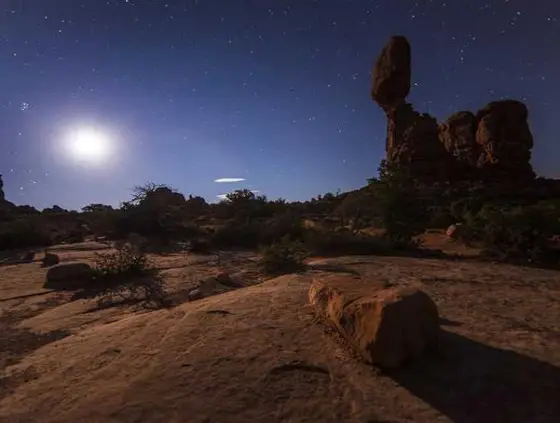
결론
이번 포스트에서는 Android Studio에서 RecyclerView를 이용하여 데이터 목록을 효율적으로 표시하는 방법에 대해 알아보았습니다. 리사이클러뷰의 설정 과정과 필요한 구성 요소들을 살펴보았으며, 이를 통해 대량의 데이터도 원활하게 처리할 수 있는 능력을 갖출 수 있습니다. 리사이클러뷰를 통해 애플리케이션의 사용자 경험을 한층 향상시킬 수 있습니다.
자주 물으시는 질문
리사이클러뷰란 무엇인가요?
리사이클러뷰는 안드로이드에서 데이터 목록을 표시하기 위해 사용되는 강력한 컴포넌트로, 효율적인 메모리 관리와 성능 향상을 제공하는 리스트 형식입니다.
리사이클러뷰를 설정하는 절차는 어떻게 되나요?
리사이클러뷰를 사용하기 위해서는 의존성 추가, 아이템 레이아웃 생성, 뷰 홀더 작성, 어댑터 구현, 마지막으로 리사이클러뷰 설정이라는 단계를 거쳐야 합니다.
뷰 홀더는 어떤 역할을 하나요?
뷰 홀더는 리사이클러뷰의 각 항목을 효율적으로 관리하며, 뷰의 재사용을 통해 성능을 개선하고 메모리 소모를 줄이는 기능을 수행합니다.
어댑터는 어떤 역할을 하나요?
어댑터는 리사이클러뷰와 데이터 목록 간의 연결 고리 역할을 하며, 각 항목의 생성 및 데이터 바인딩을 책임지는 클래스입니다.